갑작스러운 컴퓨터 문제? 만약에 컴퓨터에서 소리가 나지 않음 PC를 서비스 센터로 가져갈 필요가 없으며 직접 고칠 수 있습니다.
컴퓨터에 무엇을 해야할지 소리가 나지 않습니다. 문제의 원인
Windows 7 및 10 운영 체제의 경우 오디오 문제 해결 방법이 다를 수 있습니다. 두 경우 모두 실패의 6가지 가능한 원인이 있습니다.
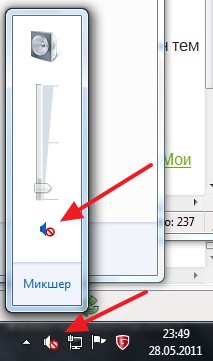
윈도우7에서 소리가 안나요
먼저 스피커가 PC에 제대로 연결되어 있는지 확인하세요. 플러그가 소켓에 틈 없이 잘 맞는지 확인하십시오. 컴퓨터를 다시 시작하십시오. Realtek 보드 소프트웨어 업데이트:
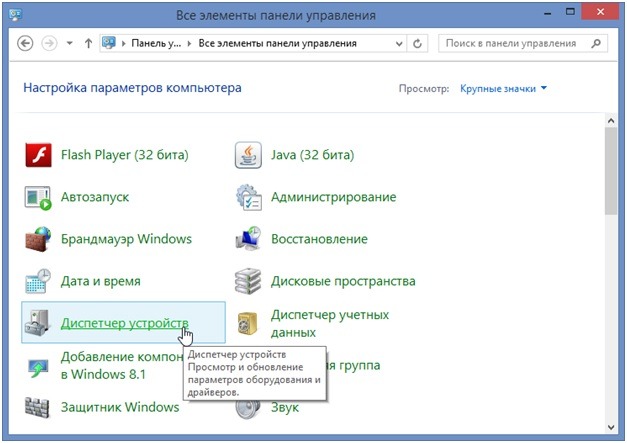
Windows 7에서 여전히 소리가 나지 않습니까?
그런 다음 이유는 OS 서비스 응용 프로그램에 있습니다.
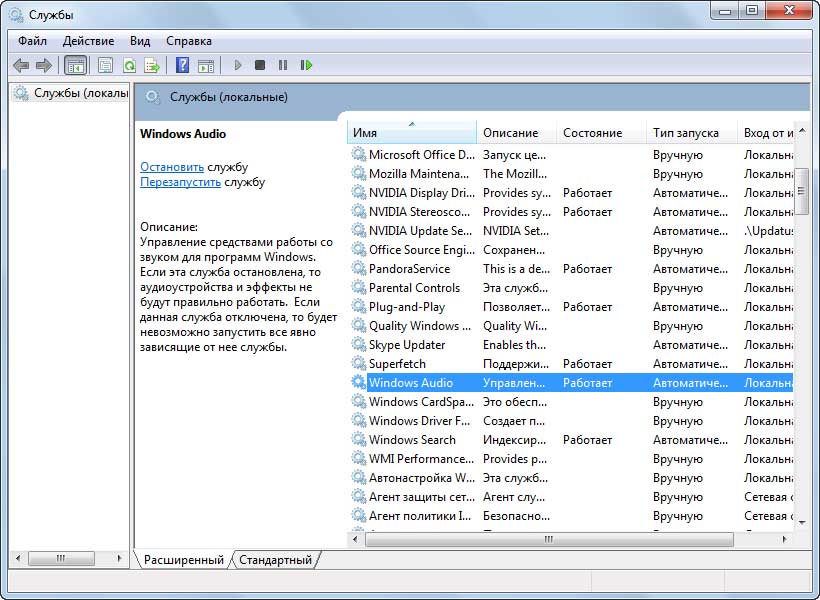
때때로 컴퓨터의 비디오가 무음 모드로 재생됩니다. 이것은 코덱이 없음을 나타냅니다. K-Lite 코덱 팩이 필요합니다.
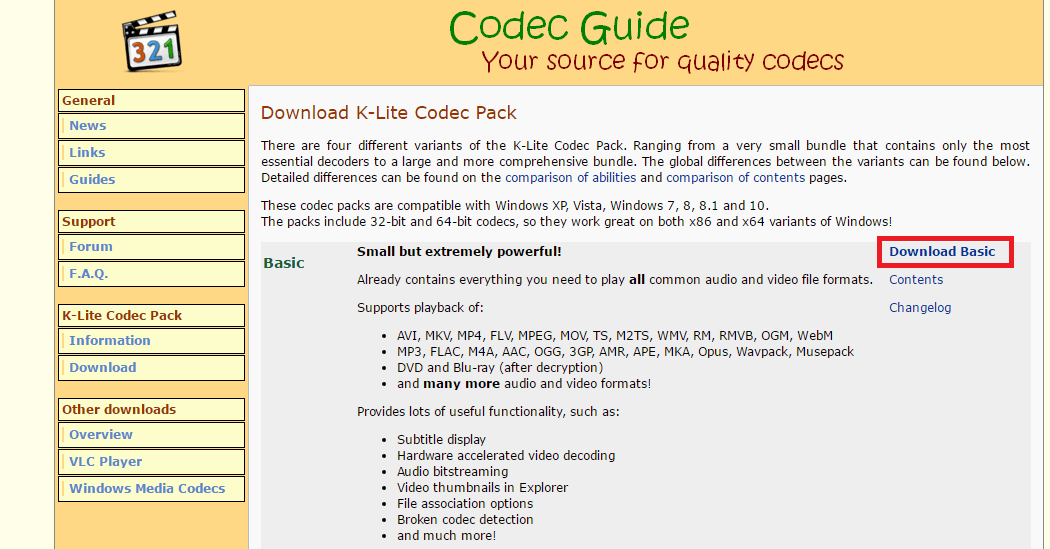
만약에 컴퓨터에서 소리가 나지 않음, 지침이 도움이 되지 않으면 커넥터를 청소해 보십시오. 미세 먼지로 인해 접점이 완전히 닿지 않아 불쾌한 오작동이 발생할 수 있습니다.
윈도우 10 소리가 나지 않습니다. Windows 10에서 소리 설정
이전 운영 체제와 마찬가지로 먼저 스피커 연결을 확인해야 합니다. 그래도 윈도우10에서 소리가 안나요몇 가지 간단한 단계를 따르십시오.
- 시스템 트레이에서 스피커 아이콘을 마우스 오른쪽 버튼으로 클릭합니다. 팝업 메뉴에서 "재생 장치" 하위 항목을 선택합니다.
- 목록에서 작업 구성 요소를 선택합니다. PC의 스피커 또는 노트북의 스피커일 수 있습니다. 라인에서 마우스 왼쪽 버튼을 두 번 클릭합니다. 열 속성 목록이 나타납니다.
- "고급 설정" 탭에서 비트 전송률을 24bit/44100Hz 또는 24bit/192000Hz로 변경합니다.
해결 방법을 찾을 수 없으면 드라이버를 다시 설치해야 합니다. 작업은 보드 프로그램을 완전히 제거하는 유사한 절차와 유사합니다.
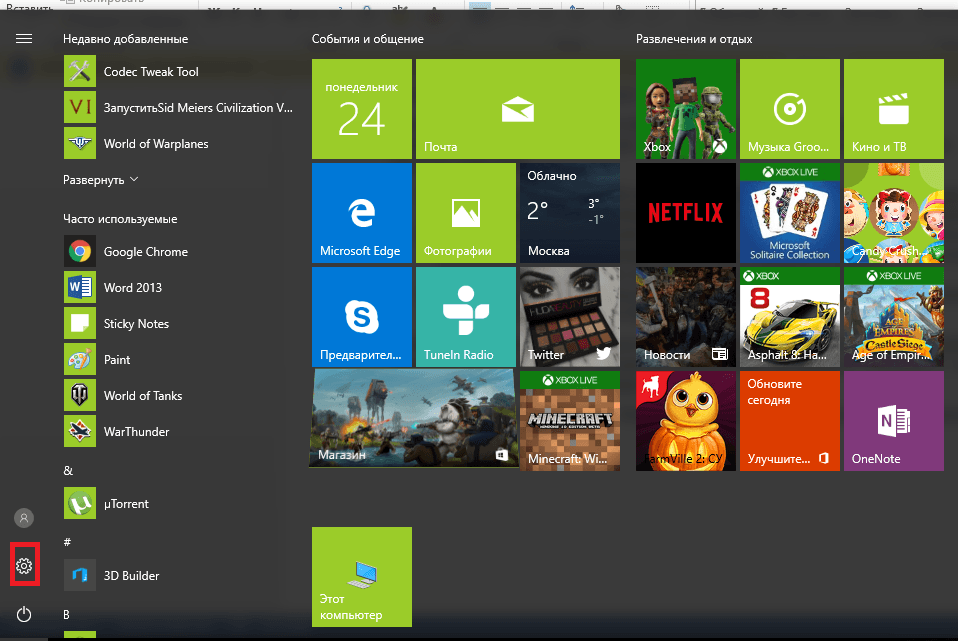
소리를 복원하는 다른 방법

단순히 드라이버를 재설치하거나 업데이트하는 것만으로는 충분하지 않은 경우. 그런 다음 다른 조치를 취할 수 있습니다. 다른 장치(스마트폰, 노트북 또는 태블릿)에서 스피커 성능을 확인하십시오.
컴퓨터에서 소리가 나지 않음최근부터? 시스템 복원 서비스가 도움이 될 것입니다. 며칠 전 PC를 이전 상태로 되돌립니다. Windows 7에서는 시작 메뉴로 이동합니다. "표준"을 선택합니다. 시스템 도구 및 시스템 복원을 엽니다. Windows 10에서 이 기능은 작업 표시줄의 검색 버튼을 사용하여 찾을 수 있습니다. 검색창에 "복구"라는 단어를 입력하기만 하면 됩니다. 이러한 조작은 타사 프로그램을 설치한 후 오디오가 손실된 경우 도움이 되는 경우가 많습니다.
일부 Realtek 보드는 마더보드에 내장되어 있습니다. BIOS에서 이러한 장치를 비활성화하면 소리가 사라집니다. 하드웨어 활성화:
- BIOS로 이동합니다. 컴퓨터를 시작한 후 기능 키 F2, F8을 누릅니다. 선택은 PC 모델에 따라 다릅니다.
- "통합" 탭으로 이동하여 사운드 카드를 찾으십시오. 장비 옆에 있는 아이콘을 "활성화됨"으로 변경하려면 Enter 키를 누르십시오.
- BIOS를 종료하고 Windows를 시작합니다.
로 컴퓨터를 스캔합니다. 트로이 목마는 PC 구성 요소의 드라이버에 큰 피해를 줄 수 있습니다. 가장 좋은 선택은 ESET NOD 32입니다. https://www.esetnod32.ru/에서 프로그램 평가판을 설치하십시오. 무료 라이센스는 30일 동안 사용할 수 있으며 그 후에는 키를 사용하여 활성화해야 합니다. 키는 http://trialeset.ru/ 링크에서 자유롭게 사용할 수 있습니다.
시스템 시작 시 애플리케이션이 있는지 확인합니다. 컴퓨터를 켤 때 소프트웨어 충돌이 발생할 수 있습니다. 이를 피하려면 Ctrl + Alt + Delete 키 조합을 사용하여 작업 관리자로 이동하십시오.  "시작" 탭을 선택하고 타사 응용 프로그램이 없는지 확인합니다. Windows의 중요한 구성 요소를 제외한 모든 프로그램을 비활성화하는 것이 좋습니다. PC 성능 향상에 도움이 됩니다.
"시작" 탭을 선택하고 타사 응용 프로그램이 없는지 확인합니다. Windows의 중요한 구성 요소를 제외한 모든 프로그램을 비활성화하는 것이 좋습니다. PC 성능 향상에 도움이 됩니다.
해야 할 일 여전히 컴퓨터에서 소리가 나지 않음? 운영 체제를 다시 설치하십시오. 시스템 하드 드라이브의 모든 정보가 삭제되고 다시 설치됩니다. 드라이버는 새 드라이버로 교체됩니다. 시술 전 중요한 데이터는 모두 외장 드라이브에 저장하거나 옮기는 것을 권장합니다.
노트북에서 소리가 나지 않음
휴대용 장치에서 부재는 다른 이유로 인해 발생합니다. 노트북에는 스피커 대신 스피커가 내장되어 있습니다. 키보드의 특수 키 조합으로 켜고 끌 수 있습니다. 일반적으로 Fn + F3 또는 F5입니다. 조합이 활성화되어 있는지 확인하십시오. 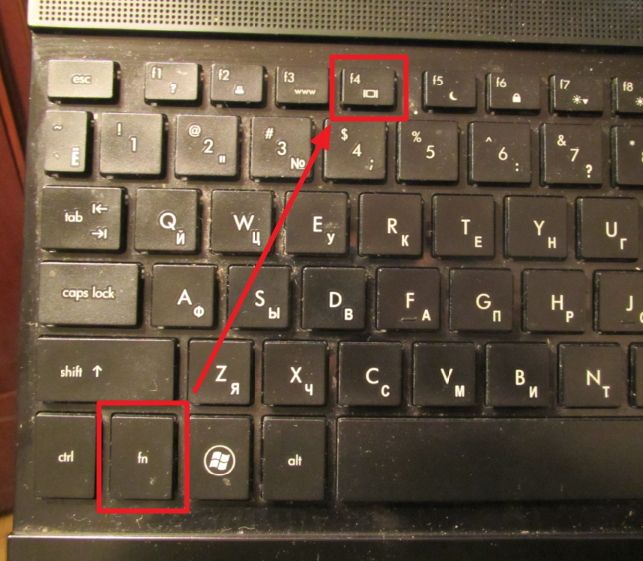
서라운드 사운드가 있는 오디오 시스템에서 기존 드라이버는 스피커에서 나오는 전체 사운드 범위를 나타내지 않습니다. 그러한 경우에 도움이 될 수 있습니다. Realtek HD 오디오 드라이버. 스피커의 잠재력을 크게 향상시키는 볼륨 이퀄라이제이션 기능이 있습니다. http://www.realtek.com.tw/downloads/ 링크에서 설치 파일을 다운로드합니다. 그것이 말하는 링크를 클릭하십시오 고화질 오디오 코덱(소프트웨어).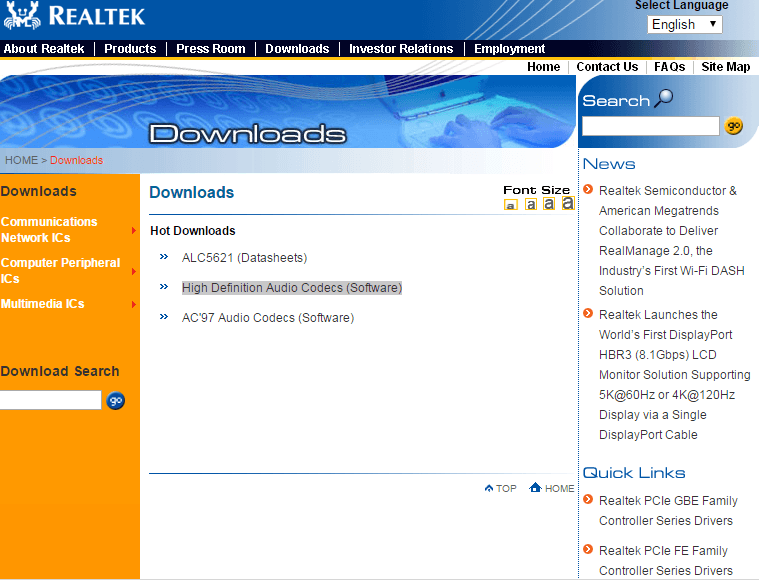 새 창에서 Windows 7 버전용 드라이버를 선택합니다.
새 창에서 Windows 7 버전용 드라이버를 선택합니다.
일부 랩톱에는 절전 모드로 전환하는 데 결함이 있습니다. 헤드폰을 삽입한 상태에서 덮개를 닫은 다음 노트북을 최대 절전 모드에서 깨우면 오디오 오류가 발생합니다. 이 경우 시스템을 재부팅하면 도움이 됩니다.
특정 사이트에서 음악이 사라지는지 확인하세요. YouTube에서는 비디오의 볼륨 슬라이더를 간단히 0으로 설정할 수 있습니다. Vkontakte 비디오는 새로운 디자인에서 스크롤할 때 자동으로 재생됩니다. 소리를 켜려면 비디오를 클릭하십시오.
수리를 위해 장치를 가져가야 했습니까? 마스터에서 오작동의 원인을 찾으십시오. 이렇게 하면 향후 PC 또는 노트북에서 발생하는 불쾌한 사고를 방지할 수 있습니다. 컴퓨터의 보증 조건을 주의 깊게 읽으십시오.




